戴尔电脑有个内置的系统恢复工具叫 SupportAssist OS Recovery,系统无法启动时,开机按 F12 进入引导菜单,就可以用这个功能来恢复系统。
如果不小心更改了设置,就可能导致这个选项消失。如何才能找回这个选项呢?
目前戴尔电脑多数使用两种BIOS,我们称之为“横板 BIOS”和“竖版 BIOS”。下面我们分别演示设置方法。
系列教程:
1. 戴尔 SupportAssist OS Recovery 系统恢复教程
横板 BIOS
开机显示 DELL 或 Alienware logo 时,不断敲击 F2 进入BIOS。
切换到 Advanced 标签,选中 SupportAssist System Resolution,敲回车。
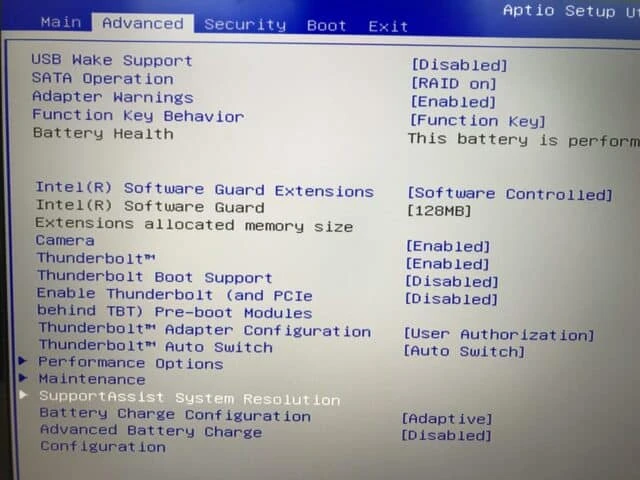
将 SupportAssist OS Recovery 改成 Enabled,按 F10,选择 Yes,按回车保存设置。
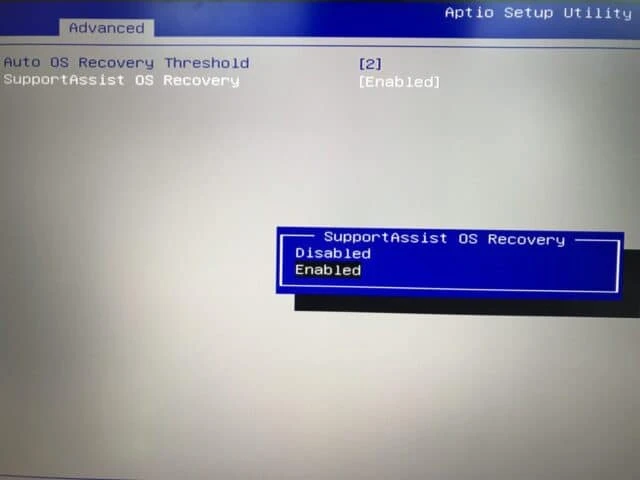
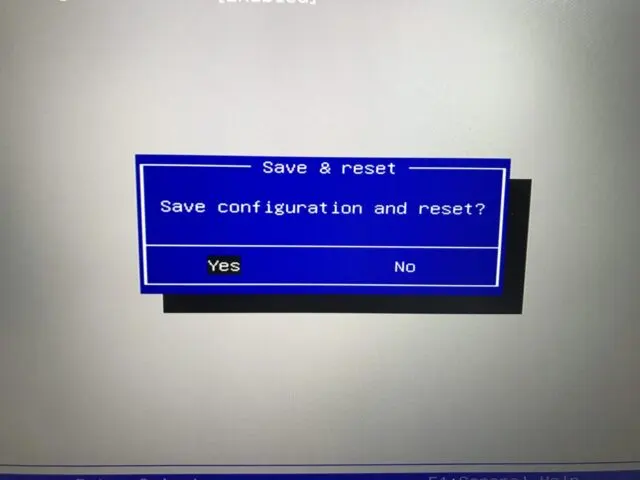
电脑重启过程中不断敲击 F12 进入引导菜单,SupportAssist OS Recovery 选项应该就出现了。
竖版 BIOS
同样地,开机显示 Dell logo 时不断敲击 F2 进入 BIOS,展开 SupportAssist System Resolution,点击 SupportAssist OS Recovery。
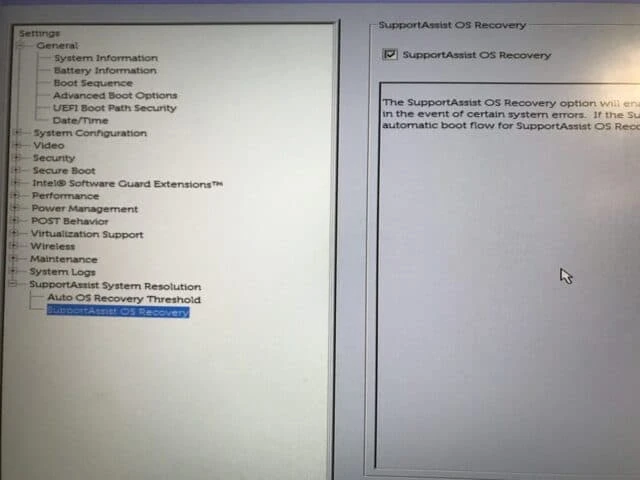
勾选右侧的复选框,点击底部的 Apply 按钮,点击弹窗的 OK 按钮保存设置。
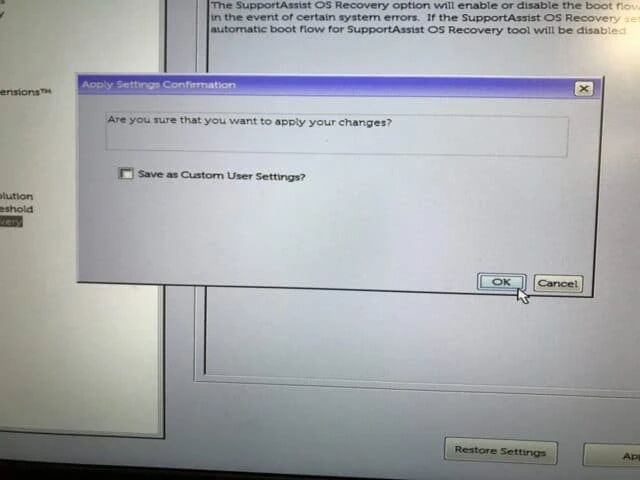
最后点击底部的 Exit 按钮退出 BIOS。电脑重启过程中敲击 F12 进入引导菜单,查看 SupportAssist OS Recovery 选项是否已经出现。
新版本BIOS
部分灵越和 XPS 机型已经搭载新版本 BIOS,可以通过如下操作开启 Support Assist OS Recovery 选项:
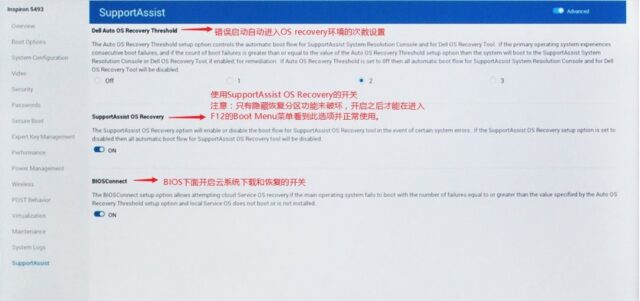






我的是新版的bios 我按照我的bios没有图中的三个选项只有两个
缺少第二个选项吗?
是第三个那个什么云的那个 然后就其他的我都按照你上面说的调了还是没有supportasist的那个选项 我现在电脑蓝屏一直进不去, 然后微软账号之前忘记密码了申诉,然后手机号是之前的现在不用了,后来我又想起来了密码了 然后又看不了那个bitlock 真的很着急
Bitlocker 可以参考获取秘钥:https://www.pcoic.com/system/windows/159.html
F12界面一定要往下拉到底看看有没选项
按步骤弄了但是那个选项依然没有出现
那可能是恢复镜像被删除了。看看 BIOS 下面有没有 BIOS Connect 选项,给它打开。不过我记得用 BIOS Connect 重新创建镜像需要联网下载,不仅下载很慢很容易失败(戴尔服务器在美国),而且下载下来的镜像就是纯净的 Win10,不是原厂系统。
按照步骤还是出现不了SupportAssist OS Recovery 选项是否已经出现。
不知是不是版本原因。可以提供BIOS和F12启动菜单的照片发送到 iplaypc@126.com,我看看是什么情况